![]()
![]()
Proje yaparken, projenin çeşitli aşamalarında görüntüyü projenin belirli bölümlerine yaklaştırmak, projenin tümünü ya da bir kısmını görmek (görüntüyü büyütmek/küçültmek), yapılan çeşitli silme, kopyalama vb. gibi işlemlerden sonra görüntüde meydana gelebilecek bozulmalarını gidermek için yapılan işlemlerin tümü görüntü işlemleri olarak adlandırılır.
Görüntü ile ilgili komutlar programda görüntü menüsü altında toplanmıştır. Bunlar Yeniden Oluştur, Zoom komutları, Görüntü Kaydırma komutları, Çizim Ayarları ve Proje Takip Penceresi komutlarıdır. Bunun dışında görüntü işlemlerinde klavyedeki ok tuşları, (+) ve (-) tuşları, ayrıca yatay ve düşey kaydırma çubukları da etkin rol üstlenirler.
Projenin herhangi bir aşamasında yapılabilecek obje silme, iki objeyi birbirine bağlama gibi işlemler sonucunda ekrandaki objelerin görünümünde bazı kalıntılar görülebilir. Bu durumu düzeltmek için Görüntü/Yeniden Oluştur tıklanır. Yeniden oluştur komutu bütün objeleri yeni baştan gözden geçirip olmaları gerektiği gibi ekrana getirir.
Programda görüntüyü büyütmek, küçültmek, çizimin istenilen bölümlerine yaklaşmak için kullanılan zum komutları vardır.
Zum komutları çizimin herhangi bir bölümü merkez kabul ederek o merkeze doğru yaklaşmak veya uzaklaşmak için kullanılır.
Görüntü/Zoom tıklanır. Fare imleci büyüteç ve el şeklini şeklini alır.
Faresinin sol tuşu basılı tutularak, çizimin herhangi bir noktasında fare ileri hareket ettirilirse, noktaya yaklaşılır, fare geriye hareket ettirilirse noktadan uzaklaşılır.
Klavyeden ESC tuşuna basılırsa zoom modundan çıkılır.
Zoom Pencere komutu çizimin herhangi bir bölümüne yaklaşmak için kullanılır.
Görüntü/Zoom Pencere tıklanır. Fare imleci büyüteç şeklini alır.
Ekranda yaklaşılmak istenen bölgeye yakın bir noktaya, farenin sol tuşu ile tıklanır.
Fare hareket ettirilerek, yaklaşılmak istenen bölge çerçeve içine alınır ve farenin sol tuşu ikinci kez tıklanır. Çerçeve içine alınan alan ekranı kaplar.
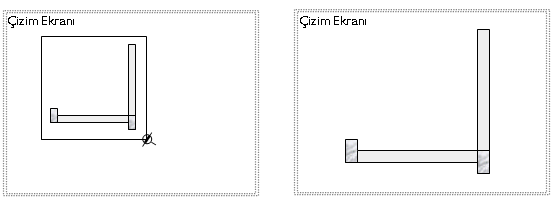
Zoom Sınırlar komutu, ekranı çizim alanında çizilen objelerin tümü ekranda görünecek şekilde düzenler. Görüntü/Zoom Sınırlar tıklandığı anda, çizim alanındaki objelerin tümü ekranda görünür.
Ayrıca farenin sol tuşu ile boş bir alanda çift tıklama yapılırsa zoom sınırlar komutu çalıştırılır.
Görüntü/Zoom Hepsi, çizim sınırları ile tariflenen alanı ekrana getirir. Çizim sınırlarını değiştirmek için;
Ayarlar/Genel Ayarlar/Izgara ve Sınırlar/Çizim Sınırları tıklanır.
Açılan diyalogda sol alt köşe ve sağ üst köşe koordinat bilgileri girilir.
Tamam butonu tıklanıp diyalogdan çıkılır.
Görüntü/Zoom Geri tıklandığında, ekran bir önceki görüntü durumuna geri döner.
Zoom Seçim komutu ise seçilen objelere yaklaşmaya yarar. Yaklaşılmak istenen objeler seçilir. Görüntü/Zoom Seçim tıklanınca ekranın sadece seçilen objelerin tümünü gösterecek şekilde düzenlendiği görülür.
Zum işlemlerini klavyenin nümerik kısmındaki (+) ve (-) tuşları ile dinamik olarak yapmak da mümkündür. (+) tuşu çizime yaklaştırır, (-) tuşu ise uzaklaştırır. Bunun yanında Zoom Yaklaş ve Zoom Uzaklaş komutları da aynı işlevi görür. Görüntü/Zoom Yaklaş tıklanırsa, görüntü yakınlaşır, Görüntü/Zoom Uzaklaş tıklanırsa görüntü uzaklaşır.
Ayrıca farenin orta tekerliği ileri geri oynatılarak görüntü yakınlaştırılıp, uzaklaştırılabilir.
Zum faktörünü değiştirmeden çizim alanını kaydırmak, çizimin başka kısımlarını ekranda görmek için Kaydır komutu kullanılır.
Görüntü/Kaydır tıklanır.
Çizim alanının herhangi bir noktasına farenin sol tuşu ile tıklanır.
Tuş basılı tutularak fare istenilen yöne doğru kaydırılır. Görüntü de fare ile birlikte kayar.
Kaydır modundan çıkmak için klavyeden Esc tuşuna basılır. Ya da farenin sağ tuşu tıklanır ve açılan menüden İptal satırı tıklanır.
Kaydırma işlemi klavyeden yukarı, aşağı, sağa ve sola ok tuşları kullanılarak da gerçekleştirilebilir. İstenilen yön tuşuna basmak yeterlidir. Bunun yanında görüntüyü kaydırmak için menüden Sola, Sağa, Yukarı, Aşağıya Kaydır komutları kullanılır.
Kaydırma işlemi uç tuşlu farelerde orta tuş kullanılarak da yapılabilir. Hangi bir noktada farenin orta tuşu basılı tutulup fare kaydırılırsa görüntü de kaydırılmış olur.
Görüntü/Dikey Kaydır/Yukarı Kaydır tıklanırsa görüntü bir adım yukarıya doğru kayar.
Görüntü/Dikey Kaydır/Aşağı Kaydır tıklanırsa görüntü bir adım aşağıya doğru kayar.
Görüntü/Dikey Kaydır/Sola Kaydır tıklanırsa görüntü bir adım sola kayar.
Görüntü/Dikey Kaydır/Sağa Kaydır tıklanırsa görüntü bir adım sağa kayar.
Kaydırma yapmak için kullanılabilecek bir başka araç da Proje Takip Penceresidir.
Görüntü/Proje Takip Penceresi tıklandığında Proje Takip Penceresi ekrana gelir. Aktif penceredeki mevcut bütün çizimler proje takip penceresinde görülür.
Buradaki çerçeve farenin sağ tuşu üzerinde basılı tutulup kaydırıldığında, aktif çizim penceresindeki görüntünün de eşzamanlı olarak kaydığı görülür.
Görüntü işlemleri içinde yer alan bir başka komut da Çizim Detayları komutudur.
Toolbardan Katman ikonunu tıklayın. Katman Ayarları diyaloğu ekrana gelir.
Çizim Detayları sekmesini tıklayın.
Obje ve objenin alt elemanlarının hiyerarşik düzendeki listesi açılacaktır.
Elemanların önündeki kutucuklar farenin sol tuşu ile tıklanır. OK işaretleri kalktığında çizimde görünmez, OK işareti kalkmadığında eleman çizimde görünür.